云帮手-一站式移动管理云平台-云帮手下载 v2.0.9.2官方正式版
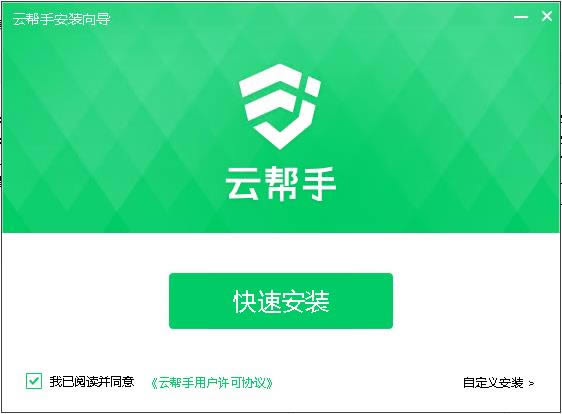
- 软件大小:查看
- 软件语言:简体中文
- 授权方式:免费软件
- 更新时间:2024-02-08
- 软件类型:国产软件
- 推荐星级:
- 运行环境:XP,Win7,Win8,Win10,Win11
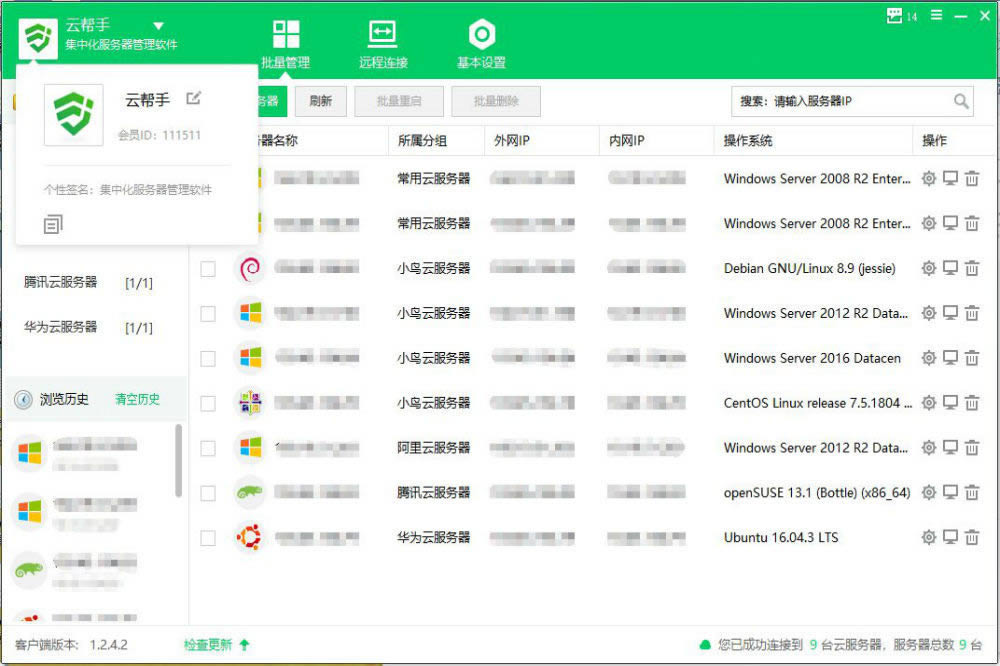 云帮手是深圳企有意云服务科技有限公司推出的一款集中化服务器运维管理工具,支持多台服务器可视化管理,监控告警,日志分析等便捷功能。提供跨云多平台一站式批量云服务器安全管理服务。全面兼容所有云服务商,同时兼容Windows、CentOS、Ubuntu、Debian、OpenSUSE、Fedora等云服务器操作系统。 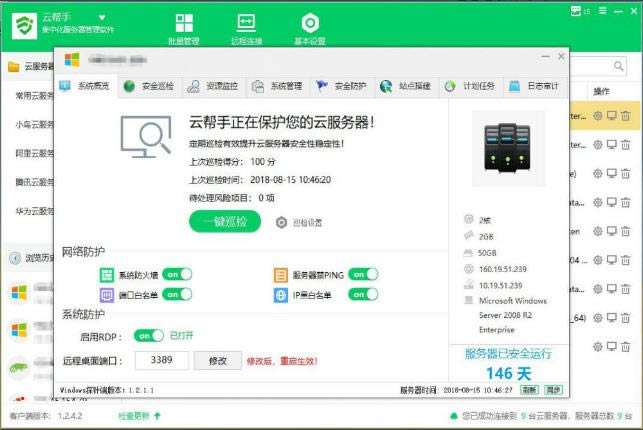 云帮手特色1.多重防护,安全保障 云帮手支持列表云帮手支持的云服务器厂商、操作系统类型、环境部署软件版本及部分关键功能 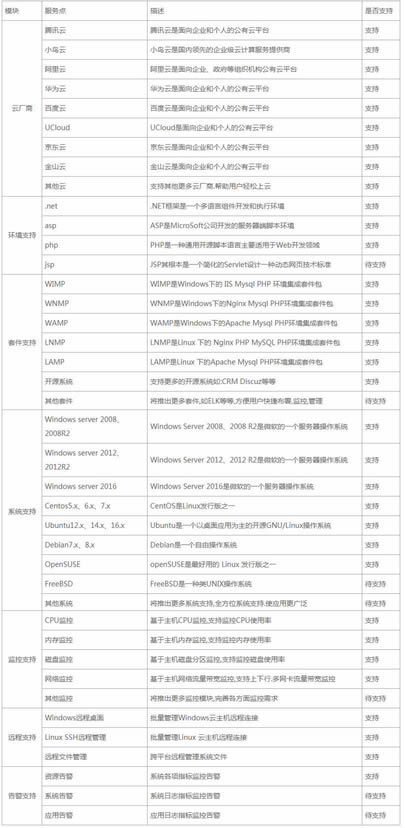 云帮手安装教程1.下载完成后,打开setup.zip,双击击setup.exe安装程序。 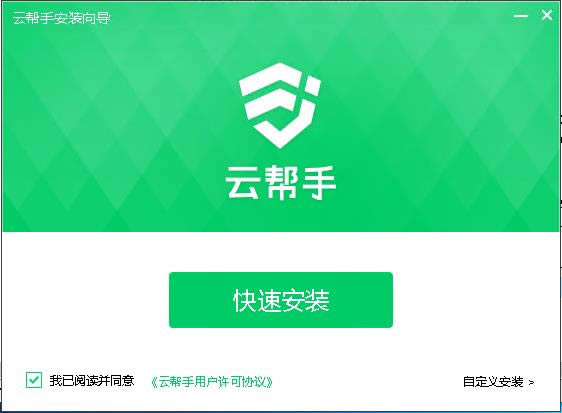 2.点击“快速安装”,将进入安装流程,安装过程需要几分钟时间,请耐心等待。 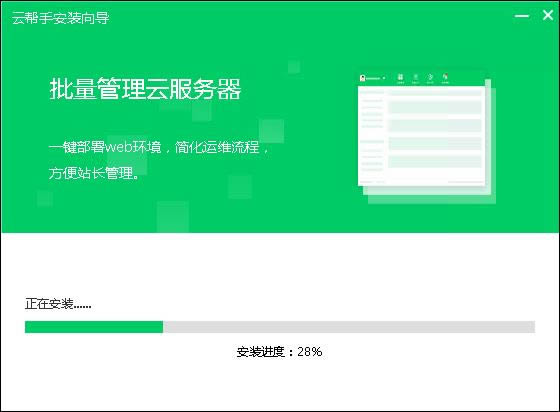 3.安装完成后,跳转至如下界面,点击“立即体验”,即可进入云帮手界面。 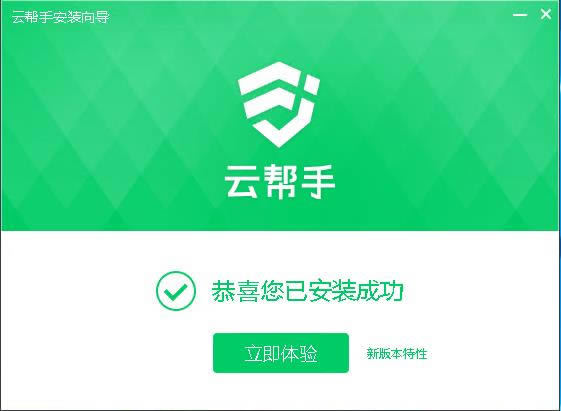 云帮手使用教程第一步:注册帐号 访问云帮手官网,注册账号 第二步:安装PC客户端管理软件 1. 下载PC客户端 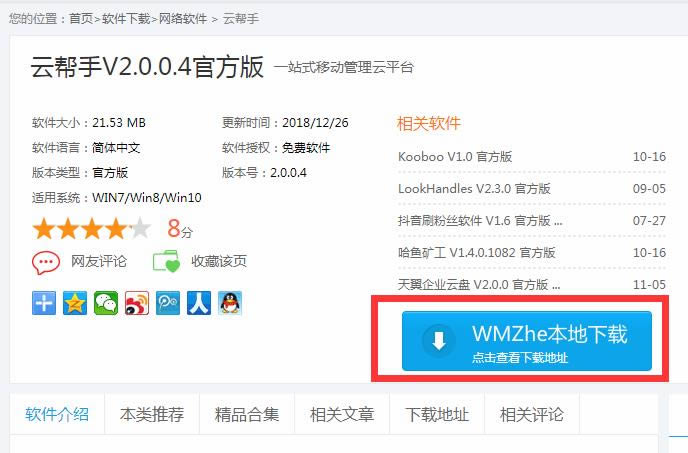 2. 安装PC客户端 特别提醒: PC端仅支持 Windows 7、Windows 8.x、Windows10 等个人桌面版操作系统! 自定义安装模式: 点击立即安装 安装完成 3. 启动PC客户端,登录帐号 软件主界面 第三步:添加云服务器 1. 点击添加服务器 2. 输入待添加的云服务器公网IP地址 点击下一步 3. 选择Windows 系统或 Linux系统 选择Windows Server操作系统,如下图: 选择Linux Server操作系统,如下图: 4. 复制脚本,远程安装探针端 使用远程管理工具登录远程服务器,并使用管理员身份执行探针端安装操作! Windows Server操作系统: 开始菜单->运行->输入cmd命令,并以管理员身份运行cmd程序,打开命令提示符后,将复制的脚本粘贴到命令提示符中执行脚本,如下图: Linux Server操作系统: Linux系统请以管理员身份登录到服务器,将复制的文本粘贴到系统中执行,如下图: 5. 添加完成 恭喜,经过简单三步操作,无需其它配置,您就获得了一个能够跨云厂商管理云服务器的管理平台! 常见的网络操作系统有UNIX、Netware、Windows NT、Linux等,网络软件的漏洞及缺陷被利用,使网络遭到入侵和破坏。 |


